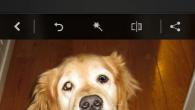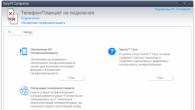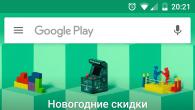Vi berättade hur du gör det med din smartphone och lär dig att skapa en ny profil med vissa parametrar. När du skriver materialet använde vi bara en smartphone på Android 6.0. Idag berättar vi hur du installerar barnens läge med telefonen. Principen om drift på telefonen är inget att skilja sig från datorns version. Vi skriver det alternativ som du definitivt klara av.
När du utför den här funktionen kommer du inte att förlora dina personuppgifter, vilket innebär att dina kontakter, foton, personlig video kommer att förbli på din smartphone eller surfplatta. Söker det innan du börjar, skapa en ny profil och aktivera den genom att ange ditt användarnamn och lösenord från Google Play. Hur man gör det här Läs den här artikeln :. När du har slutfört konfigurationen av den nya profilen, fortsätt vidare, enligt våra instruktioner.
Så här konfigurerar du din nya profil på enheten, gå till Google Play-marknaden. Du hittar en ny sida, en spelaffär och applikationer för smartphones, tabletter, konsoler och för allt som arbetar på Android. Tillbringa ditt finger åt vänster och innan du ska öppna menyn. I den här menyn, gå ner till botten och öppna sektionen Inställningar. Titta på bilderna av ovanstående, för bästa förståelse för vad som händer.


Som jag sa nedåt ner och letade efter avsnittet "Inställningar", där du behöver gå för vidare arbete.

I de inställningar du behöver hitta en sektion med namnet "Personlig" och första stycket i den "Föräldrakontroll" trycker du på den. Så snart du gör kommer en ny sida att visas framför vilken vi smidigt fortsätter, medan vi tittar på bilderna nedan.


På den nya sidan får vi veta att föräldrakontroll är inaktiverad. För att möjliggöra det måste du översätta hävarmen till positionen, som visas i den andra figuren ovan. När du stänger av spaken till position, ger systemet dig en varning, om vad du ska göra och installera PIN-kod. Invent inte uppfylla alltför komplexa lösenord, men gör inte dem väldigt enkla, så att du inte glömmer det och alltid kan komma ihåg, och ditt barn kunde inte hämta det. Vi kommer att se ritningarna nedan.


Skapa ett lösenord och klicka på OK och upprepa sedan lösenordet och klicka också på OK. När du har skapat ett pålitligt lösenord aktiveras ditt barnläge. I det måste du ställa upp det själv. Vad betyder det? Du kan ange en gräns för nedladdning av spel och program genom att välja önskat betyg, är betyget som en begränsning efter ålder, hur många år till ditt barn, uppvisar ett sådant betyg, detsamma med filmer och musik. Efter att ha installerat de nödvändiga begränsningarna kan du säkert ge din smartphone eller tablett till dina barn. Du kan vara självsäker och lugn att det inte finns många onödiga spel och applikationer där och tar inte virus.
På denna inställning av barnens regim slutar, tack för er uppmärksamhet.
Moderna barn nästan med blöjor sträcker sig till digitala gadgets. De mest populära enheterna för dem idag är en smartphone och en tablett. Föräldrar måste tänka på hur man skyddar barnet från dåligt innehåll på Internet, spara säkerhetsdata och skydda gadgeten från slumpmässig formatering. Vi kommer att berätta om metoderna för att begränsa och övervaka ett barns handlingar på en mobilenhet i den här artikeln.
Begränsa barnets tillgång till den inbyggda enheten
Det är värt att börja med det faktum att Android-operativsystemet inte ger för mycket möjligheter i detta avseende. Det första vi kan göra på en barns smartphone eller surfplatta är att aktivera alternativet för föräldrakontroll i inställningarna för Google Play. Detta tillåter filterinnehåll i butiken beroende på åldersgränsen. Här är valet inbjudet att installera det maximala tillåtna betyget för spel och applikationer.

I teorin är funktionen mycket användbar, men i praktiken är det inte för effektivt, eftersom det mesta av Google Play-innehållet har ett 3+ betyg. Om spelen fortfarande är toleranta, då med applikationer - full röra. Även med minsta åldersgrad kan barnet ladda ner och installera bankklienter, online-butiker, verktyg för att ställa in systemet och få rot och mycket mer. Förresten rekommenderar vi också att ett bankkort inte är kopplat till Google-kontot, annars riskerar du att förlora alla pengar.

Från och med Android 4.2 uppträdde ett multiplayer-läge för tabletter i mobilen OS. Den här funktionen var extremt populär för familjer som är tvungna att använda en gemensam enhet. För smartphones, så har en sådan möjlighet till Android 5,0 Lollipop. Multiplayer-läge kan du skapa flera användare på enheten med dina egna konton eller en gästprofil.



Vad ger det? För det första har varje användare sitt eget skrivbord, sin egen uppsättning applikationer med specifika inställningar, på något sätt som påverkar en annan användare. I det här fallet är barnet lika med vuxna att få samma rättigheter. Han kan förbjudas förutom att ringa och skicka sms.
Kontrollera barnets handlingar på Android av tredjepartsapplikationer
Den enklaste lösningen så att barnet inte gör affärer på en smartphone eller tablett, är installationen av en barns launcher.
Barnens barns launcher. S Shell är en slags sandlåda, inom vilken barnet kan träna på en smartphone eller tablett några åtgärder som du tillåter honom. Detta påverkar inte huvuddata och systeminställningar på enheten.






Den fullständiga versionen av programmet öppnar ytterligare funktioner. Bland dem är möjligheten att ändra skrivbordsunderlägget, ställa in tidsgränsen på tabletten, blockera åtkomst till Internet, tillåta inkommande samtal och så vidare.
Till skillnad från barnets skal, ser denna lanseringsgränssnitt verkligen barnsligt ut: roliga bakgrunder, roliga märken och lämplig typsnitt. Launchtopens skrivbord innehåller fyra kategorier: "Spel", "utveckling", "träning" och "andra". Skapa eller ändra Programgenvägar, lägg till nya kategorier på skrivbordet. Som standard är alla installerade applikationer i den femte kategorin som är otillgänglig för barn. För att öppna åtkomst till dem är det tillräckligt att dra etiketten till en av de nödvändiga kategorierna.



Den betalda versionen av launcher kan du ställa tillfälliga begränsningar både på separata applikationer och till en hel kategori. Så snart tiden kommer till ett slut, visas barnet lämpligt, då programmet eller spelet stängs. "Föräldrakontroll" kan du också se statistiken för att köra applikationer per vecka. För närvarande har utvecklarna ett annat program med ett liknande namn, som kan fungera som ett tillägg till luncher, så att du kan spåra barnets plats och styra inställningarna på distans.



Fördelen med "föräldrakontroll" i jämförelse med den tidigare applikationen är att i den fria versionen av lanseringen tillåter barnet att ta emot och ringa att för vissa föräldrar är en mycket viktig punkt.
Kidix Launcher lockar uppmärksamhet vid första anblicken på grund av ett enkelt och omtänksamt gränssnitt med ljusa tecken och diskreta interaktiva uppmaningar när du ställer in programmet. Och den viktigaste fördelen med programmet är att det är helt gratis. De grundläggande egenskaperna hos Kidix är desamma som andra barns launcher. Huvudskärmen i ansökan innehåller tre kategorier av program där du distribuerar den ansökan som är tillgänglig för ett barn. KIDIX blockerar automatiskt tillgång till panelen Enhetsinställningar och Notifiering.



Utvecklarens huvudfokus görs i tidsgräns. Här kan du konfigurera åtkomsttiden till en viss programkategori, ställa in flera tidsintervaller på en gång och ange till och med ange de tillåtna timmarna separat för vardagar och utgångsdagar. Om det inte räcker, kan du lägga en daglig tidsgräns för var och en av kategorierna med applikationer.


En separat funktion implementeras förmågan att ta emot och ringa. Launcher har en bekväm och den viktigaste enkla inbyggda uppringaren där du kan lägga till endast favoritnummer och nödtjänster. Barnet kommer att kunna ringa bara dem. I framtiden planerar Kidix-utvecklare att lägga till fjärrkontroll och utveckla uppgifter till lanseringen.


Förutom barnens launcher finns det ett antal enkla verktyg som förbjuder åtkomst till vissa applikationer. Detta beslut kan vara användbart om barnet använder sin föräldrars mobila enhet.
Bear Lock är en applikationsblockerare i form av en vänlig björn av Jasper, som kommer att berätta för barnet i ett spelformat till vilka program det är förbjudet. Med björnlås kan du enkelt lägga ett lösenord på någon installerad applikation och även systeminställningar. Således kommer ditt mail, budbärare, SMS-meddelanden, samtal och andra applikationer att blockeras.


Efter att ha aktiverat skyddsfunktionerna, innehåller verktyget att blockera applikationerna direkt. Så att det resursfulla barnet inte tar bort björnlåset eller någon annan applikation på enheten, är programmet försedd med en lösenordsskyddsfunktion.



Björnlås distribueras gratis, men erbjuder ytterligare betalda funktioner, till exempel anmälningsskydd, fotografering, medan misslyckade försök att bypassblockering, falskt blockeringsmeddelande och förmågan att sätta björnlås paus. Men i princip kommer gratis alternativ att ha tillräckligt för att skydda applikationer.
På samma sätt ingår pekslåsansökan också. Enbart till skillnad från björnlås är det här programmet utformat för helt små barn som fortfarande inte förstår hur man kontrollerar smarttelefonen och tabletten, men de försöker redan göra allt. Touch Lock skyddar din mobila enhet från barn genom att blockera knapparna. Applikationen erbjuder två låslägen:
- alla mekaniska knappar;
- alla mekaniska knappar och skärmar.



I det första fallet kan barnet aktivt styra enheten med gester, det vill säga att spela utbildningsspel eller bara rita på skärmen. I det andra fallet är absolut alla blockerade, med undantag för avstängningsknappen. Denna metod är lämplig, till exempel för att visa teckningar när knapparna eller pressningen inte är nödvändiga. Aktivera Touch Lock är väldigt enkelt. Tillräckligt i gardinen klickar du på ett av två lägen.
De allvarligaste tillämpningarna som begränsar barnets handlingar på en smartphone eller surfplatta är specialiserade tjänster som erbjuder en omfattande lösning för föräldrakontroll. Ofta är det ett av alternativen för fjärrkontrollen av barnens enhet.
Google-familjen är avsedd för föräldrar som vill styra sina barns handlingar på smartphones och tabletter som kör Android. Verktyget låter dig skapa Google-konto för ett barn under 13 år och fastställa vissa regler för det.



Med familjelänk kan du fjärrkontrollera barnets handlingar på din mobila enhet, tillåta eller blockera lanseringen av applikationer. Laddar innehåll från Google Play-butiken, inklusive inköp, kommer att bekräftas av vuxna. Föräldrar kan bläddra i barnaktivitetsrapporter för veckan och i en månad, för att se hur mycket tid deras barn spenderar på var och en av de installerade applikationerna, såväl som den dagliga gränsen för att använda smarttelefonen och "nattklockan" för rekreation. I det här fallet kommer barnet att vara förbjudet absolut allt utom samtal. Dessutom kan du fjärrstaka barnets enhet manuellt på något annat tillfälle när du behöver ta en paus. Föräldrar har möjlighet att ens ändra lösenordet för att blockera en smartphone eller surfplatta.



Familjlänk begränsar barnets tillgång till Internet, mer exakt Barnet kommer att kunna bara öppna de webbplatser som finns i den aktiverade listan, eller du kan låta programmet automatiskt blockera platserna med "vuxen" -innehållet. Dessutom finns det ett säkert Google-sökfilter. Som ett extra alternativ kan programmet bestämma platsen för barnets smartphone. Naturligtvis kan alla dessa handlingar som föräldrar utför på distans förutsatt att Internet fungerar på barnens enhet och loggar in på Google-konto.
För närvarande är familjelänkansökan endast tillgänglig i USA. Även om du laddar ner programmet måste du begära en inbjudan att dra nytta av det. Dessutom arbetar familjelänk hittills endast på enheter med Android 7.0 nougat och ovan. Tyvärr finns det inga fria analoger, det finns liknande, men redan betald.
Safe Kids App från Kaspersky Anti-Virus Company är en skyddservice med plattform med fjärrkontrollen för fjärrövervakning och föräldrakontroll. Liksom familje länk fungerar programmet på klient-server-principen. Säkra barn är installerade på ett barns enhet och en vuxen och aktiverad under det allmänna kontot. Föräldrar kan lägga till ett obegränsat antal enheter och barnprofiler inom ett konto.


Principen om drift av säkra barn är byggt snarare på dold övervakning än på ett frank förbud. Dessutom kan barn se vilka förbud och restriktioner som är installerade för dem. Föräldrar har till sitt förfogande nästan alla möjligheter att blockera vissa applikationer och webbinnehåll. Detta gör att du kan begränsa barnet inte bara från enskilda oönskade webbsidor och program, men också hela kategorierna av applikationer och webbplatser som faller under åldersgräns eller föräldralier. En särskiljande egenskap hos säkra barn är funktionen "Upplösningsförfrågan", vilket gör det möjligt för barnet att be om en vuxen att öppna tillgång till en förbjuden applikation eller webbplats.





Övervakning av barns aktivitet i mobilversionen av programmet och på det personliga kontot på webbplatsen skiljer sig mycket. Så, till exempel på webbplatsen kan du visa detaljerad statistik för användning av en mobilenhet av ett barn per dag, en vecka och en månad. Här kan du också se vilka webbplatser som barnet blir oftast, vilket sökfrågor går in i vilka program det börjar och hur mycket tid det spenderar. En annan funktion som endast kan konfigureras på webbplatsen är att styra användningen av enheter av barn. Det finns ett tillfälle att skapa en daglig gräns för varje dag i veckan.

Utökad Säker Barnfunktionalitet är tillgänglig på prenumeration. I den betalda versionen erbjuder tjänsten ytterligare detaljerade rapporter och anmälningar till samtal och sms-meddelanden, möjligheten att ta emot information om barnets läge, planera ett flexibelt veckotidsplan när det är tillåtet att använda enheten och till och med ställa in Tillåtna territoriella zoner på kartan. Dessutom kan säkra barn spåra ett barns handlingar i de sociala nätverken "Vkontakte" och Facebook, gör en kopia av publikationer, meddela om förändringar i vänner.
Så småningom:
Självklart finns det ingen lösning för föräldrar i denna fråga. Ansökningar som kan hjälpa vuxna att förbereda en barns tablett eller smartphone, samt skydda sina egna enheter från ett barns handlingar, verkligen mycket. Vi försökte välja det bästa av dem, som tidigare separerade applikationer som komplexitet och tillgänglighet av tillgängliga alternativ. I framtiden kommer valet att bero på de mål som du ställt framför dig. Om du vill skydda barnet från oönskade program och webbinnehåll, kommer konventionella applikationsblockerare att vara lämpliga. För att effektivisera hanteringen av tabletten / smarttelefonen och begränsa den tid som spenderas på enheten - installera en barns launcher. Och om uppgiften är en fullständig fjärrkontroll av alla barns handlingar - är det värt att uppmärksamma en omfattande lösning i form av specialtjänster.Alla nuvarande Xiaomi är känt att ha en speciell "barns regim", med hjälp av vilka du kan konfigurera upptagen av unga användare till smarttelefonens inställningar och en annan typ av innehåll. Det är, föräldrakontroll, men ... barn.
Funktionen är praktisk, testad och hjälper verkligen till att skydda barnet från kontakter, både med onödigt i sitt åldersinnehåll och med olika obekanta och ofta dåliga medborgare (i sociala nätverk, budbärare, via SMS, etc.).
Men det händer ofta att smarttelefonen i " Barns regim"Vi bytte, och a) han i den av någon anledning fast antingen b) lösenordet förlorat eller glömt. Som ett resultat är det nödvändigt att på något sätt gå runt honom så att Xiaomi inte förbli barnkammare för alltid.
Självklart är situationen extremt inte enkel. Låt oss omedelbart säga, metoden nedan kännetecknas av enkelhet och samtidigt radikal. Om du kommer ihåg lösenordet kommer vi att berätta hur du stänger av "Barnens läge" med lösenord. Eller, om det inte kommer ihåg, måste det lösa problemet genom hård återställning, d.v.s. Fullställ återställ inställningarna för enheten. Med förlusten av all data, om sådana inte tidigare lagrades i form av säkerhetskopior i online-butiken MI-molnet, på datorn och / eller på minneskortet.
Därför, utan ett lösenord, är det fortfarande bättre att tillämpa den här metoden på New Xiaomi, som köps nyligen och billigt (förresten, vi tittar på de nuvarande priserna på https://vseceni.ua/) och där det finns är inget mer att förlora.
Metoden fungerar lika bra (om du kan säga det) på någon Xiaomi. Villkoren för framgångsrik användning är bara två:
den första (upprepa igen) är en preliminär säkerhetskopiering av viktiga data eller deras ursprungliga frånvaro.
andra - Tillgänglighet i Xiaomi-åtkomst till någon applikation som är associerad med Gmail-post.
Så, hur du inaktiverar "Barnläge" i en smartphone eller en Siaomi-tablett med ett lösenord och utan:
- Öppet " Galleri «;
- välj ett foto och bara skicka det via gmail ;
- gmail-programmet startar automatiskt och öppnar ett nytt meddelande.
- nu komma in gmail-applikationsinställningar (tre poäng - det övre högra hörnet av skärmen);
- i menyn som visas, tapai " inställningar «:
- på nästa skärm igen tapa tre prickar och i den nya menyn klickar vi på " Kontohantering «:

- därefter kommer det här fönstret att visas med en varning, i den tapa " Fortsätt «:

- och vi kommer in i sektionen Systeminställningar, varifrån du kan inaktivera " Barns regim«
gå vidare:
- om det inte finns något lösenord förbereder du det fullständiga återställningsproceduren för alla inställningar på enheten under vilken bacupim Alla viktiga och inte ens mycket viktiga filer, liksom anpassade inställningar på datorn eller i MI Cloud;
- efter avslutad säkerhetskopiering, öppna igen " inställningar ", Gå till avsnittet" Dessutom ", Tryck" Restaurering och återställning " och då - " Återställa «.
Efter omstart, öppnar Xiaomy i sin ursprungliga form, då menar du med en inaktiv "barns regim" och andra lösenord. Nu kan du returnera alla data och inställningar för systemet.

Varje förälder, som åtminstone en gång gav sitt barn till tabletten, kom över situationen när Chado kom till onödiga webbplatser, raderade viktiga dokument eller foton. Du kan bli av med sådan rädsla och problem som helhet med avgränsning av användarrättigheter eller barns regim.
Moderna tabletter på Windows och Android OS (från och med version 4.3) är utrustade med en speciell inställning, vilket gör att du kan skilja mellan dataåtkomsträttigheter. Det vill säga, ägaren till tabletten kan skapa en separat användare, låta den använda vissa program, samt begränsa det för att besöka webbplatser.
Uppdelningen i användargrupper tillåter delvis att begränsa barnets handlingar, samt skydda vissa grupper av filer utan ytterligare programvara, vilket verkligen är en bekväm funktion.
Växling mellan användare utförs med hjälp av en speciell ikon, som finns i fönstret Snabbåtkomst (dyker upp när du glider ner på huvudskärmen) och själva processen tar några sekunder.
För att skapa en användare måste du gå till inställningarna, ange "Device" -posten - "Användare", skapa en ny användare och konfigurera enligt dina krav.
Samsung Kids Mode
Några populära tillverkare, och bland dem, Samsung, byggde ursprungligen ett speciellt läge i sina toppplattor, som kallas "barn". För att aktivera det är det tillräckligt att röra motsvarande ikon, och programmet hämtar automatiskt de nödvändiga inställningarna.
Som ett resultat kommer barnet att få en icke-standard tablett med ett monotont gränssnitt, men en riktigt barns, ljusa enhet, med roliga bilder och tips. Samtidigt kommer föräldrar eller tablettägare att kunna ändra inställningarna så att barnet bara kan få tillgång till till exempel till underhållningsinnehåll eller definierade webbplatser direkt från huvudskärmen.
För att inaktivera ett sådant läge måste du ange en fyrsiffrig stift, som bara föräldrar borde veta, annars finns det en möjlighet att barnet fortfarande kommer att begränsa.
Modern digital värld är helt igensatt med det mest varierande sopor. Även om du tror att ditt barn aldrig går till den vuxna webbplatsen, kan den vanliga popup-annonseringen korsa den var som helst. Därför trodde tillverkare om införandet av barns regimer i sina enheter och avgränsning av rättigheter för användare.
Om din baby använder tabletten och du är orolig för säkerheten för data, installera sedan föräldrakontroll på enheten. Hur man gör det här kommer vår artikel att berätta.
Navigering
Med hjälp av modern teknik lär barn att känna till världen, utveckla uppmärksamhet, reaktion och bara spendera tid. Men innan du ger en tablett i barnens händer, måste det vara beredd att användas.
Naturligtvis kan du omedelbart köpa en färdig och konfigurerad tablett. Det är redan helt klart för användning av barnet: Shell, applikationer, installation administrering och fördelningen av rättigheter mellan föräldern och barnet.
Men på marknaden av sådana modeller är inte så mycket, och kostnaden för dem är en storleksordning högre än universell och egenskaper är mycket sämre än dem. Dessutom är det inte ett faktum att barnet inte kommer att kasta en sådan intressant leksak i morgon.
Om det här alternativet för att utveckla händelser inte passar dig, kan du självständigt konfigurera den vanliga tabletten. Hur man installerar föräldrakontroll på Android?
Särskilda skal för barn
Detta är den mest trogen lösningen för att konfigurera din gadget för barnet. I det här fallet sätts applikationskalet ovanpå den huvudsakliga. Det tillåter inte systeminställningarna, applikationer, korrespondens, sociala nätverk, och så vidare.
Barnet visas bara en ljus meny med ett begränsat antal applikationer. Han kan inte lämna den här miljön, för det måste du ange ett lösenord. Varje sådan applikation har sin egen uppsättning parametrar, men trots den här inställningen är ganska enkel.
Barn plats.
Den mest populära bilagan bland alla är barnens plats. Det är gratis, gränssnittet är tänkt, det är lätt att behärska det, även de mest oerfarna användarna.

Skalet gör att Android Launcher-substitutionen, som inte tillåter dig att gå ut på den vanliga skärmen i systemet.
När du börjar, skapar du en PIN-kod, utan vilken barnet inte har möjlighet att ändra.
Alla tillgängliga program visas med funktionen för att justera storleken. På begäran av märken kan fördelas till kategorier med små piktogram och klistermärken.


Bland viktiga alternativ är det värt att notera möjligheten att autorun, tvingas slå på "I flygplan", Förbjuda samtal, timer av användning, såväl som blockering till de mekaniska knapparna.
Famigo Sandbox.

Om den föregående applikationen är ett skal med konfiguration av begränsningar är det en omfattande tjänst. Dess centrala modul är sandlådan, varifrån barnet kan köra endast tillåtna applikationer.
Att lägga till innehåll är mycket intressant. Programmet har en egen databas och indikerar lämplighet för barn om programmet har verifierats och inställningarna indikerar ålder.

Dessutom, Flamigo. Det har till och med en specialbutik, där det finns båda betalda och fria appar. Deras barn kan lägga till "En önskelista". Det finns fortfarande underhållningsportaler Wowzer och Roligt..

Avsluta verktygslistan kan vara flexibla inställningar och gränssnitt för administreringvem hjälper justera jobbansökan.
Förresten, trots alla fördelar finns det en stor nackdel - ansökan betalas och kostar 7, 99 $ per månad. Men det har en försöksperiod för 7 dagar under vilken du kan uppskatta alla fördelar med programmet. Naturligtvis är kostnaden inte så liten, men ganska adekvat för den ständigt utvecklande mjukvaran.
Barnskal.
Detta skal ersätter också huvudstartaren och gör det möjligt att göra en lista med applikationer för ett barn, och har också ett paket. rekommenderad Att installera program. Det finns också möjlighet att installera restriktioner för en viss situation.

Barnens skal för Android
Även om det är lite frustrerande gränssnittet, som han gjorde i stil med de första versionerna av Android-systemet, men det är knappast att märka detta faktum.
Om ett barn säkert kan arbeta med en tablett, och din gadget fungerar på Android version 4.3, bör du konfigurera användarprofilerna.
Från den här firmware blev det ett tillgängligt tillfälle, inte bara att skapa flera användare omedelbart - med tapeter, etiketter, widgets och så vidare och reglera tillgängliga program.

Konfigurera barnets skal Steg 1

Ställa in barnets skal Steg 2

Ställa in barnens skal Steg 3

Konfigurera barnets skal Steg 4

Ställa in Kid's Shell Steg 5
Till exempel kan du bara göra en läsare, en spelare med vissa teckningar, några spel och Skype för att kommunicera med dina morföräldrar.
Naturligtvis är skapandet av "begränsade användare" inte den bästa lösningen, men om du lägger till användbar programvara från tredje part, kommer det att vara väldigt annorlunda.
Till exempel , "Norton Family Parental Control" Byter åtkomst till vissa webbplatser på Internet. Och om du får en betald version, kommer du att installeras över SMS och nedladdningsbara program. Samtidigt kommer månadsrapporter att påverkas.
Andra sätt att skydda tabletten
- Ranger Pro Safe Browser - Det här är en webbläsare som låter dig säkra navigering på Internet.
- Om du vill att din baby alltid ska kontrolleras och den moraliska komponenten är i första hand installera och service Zoe Mob.. Så, för en liten månadsavgift kan du spåra upp till fem enheter, konfigurera varningar om barnet lämnar ett visst territorium, visa SMS och samtal, samt rengöra enheten. Det är väldigt bekvämt, särskilt eftersom kontrollen kan utföras inte bara från datorn, men också genom Zoemob.
- Och den sista "hårda" metoden är gratis Applock.Närträdande åtkomst till program, alternativ, inställningar och innehåll.
I princip är det inte avsedd För att konfigurera en tablett för ett barn, men det här är perfekt att hantera den här uppgiften.
Så här konfigurerar du Google Play?
Innan du ger en baby till tabletten, konfigurera användningen av Google Play Store.
- Först se till att det finns märken nära linjen "Lösenord"Om det inte är, referera sedan till. Detta är viktigt, speciellt om du ofta gör inköp och har redan lyckats spara ett kreditkort.

- Därefter placera begränsningen på det visade innehållet. Att göra det här "Filtrering av innehåll". Här kan du välja ett av de fyra objekten: "För alla ", "För barn ", "För tonåringar"och "För vuxna". Bland allt kommer du bara att passa den andra, eftersom det inte ska se ett överskottsinnehåll.

Förresten överraskade Google att användarna tillåter för tonårsinnehåll. När de hävdar kan ansökningar "inkludera sexuell information, imaginärt eller realistiskt våld, fult språk och oförskämd humor, referenser av droger, alkohol och rökning, sociala funktioner, samt spelimulatorer."
Så det är bättre att välja läget exakt "För barn " och ange ett lösenord.
Video: Föräldrakontroll på Android